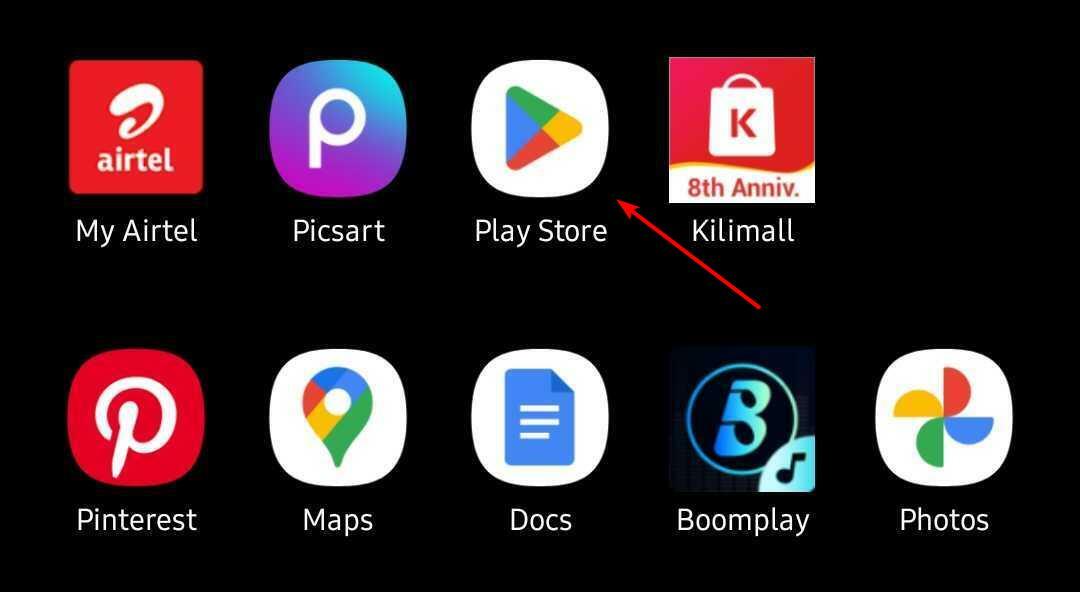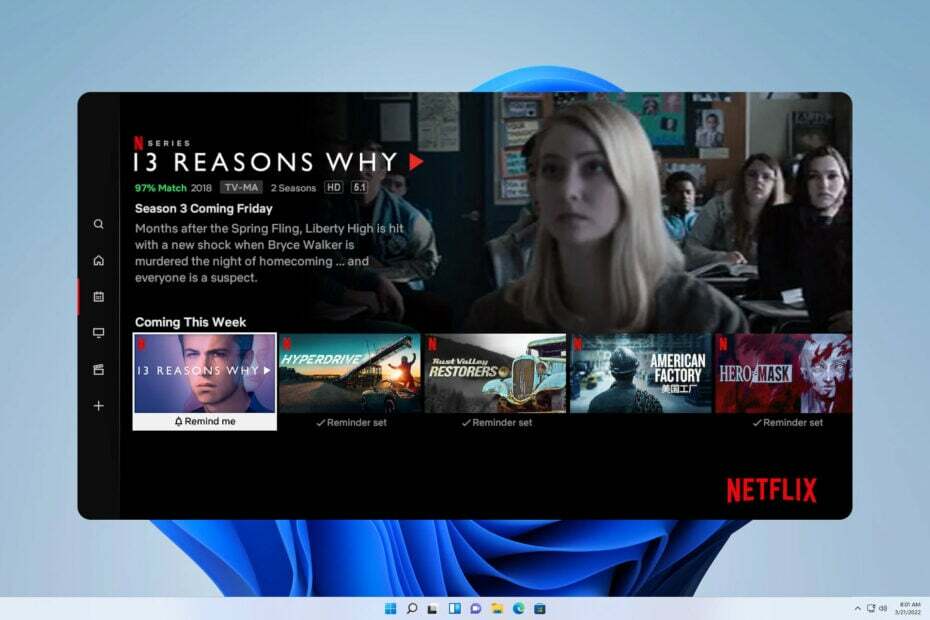Stellen Sie sicher, dass Sie ein unterstütztes Gerät und einen unterstützten Browser verwenden
- Neon ist ein Streaming-Dienst in Neuseeland mit Filmen und Fernsehsendungen, die mit der Bibliothek von Netflix konkurrieren. Benutzer haben jedoch Pufferprobleme mit Neon gemeldet.
- Stellen Sie sicher, dass Sie über eine starke Internetverbindung verfügen und ein kompatibles Gerät verwenden, wenn Neon nicht geladen wird.
- Das vorübergehende Deaktivieren Ihrer Firewall und Ihres Antivirenprogramms kann dazu beitragen, Pufferprobleme mit dem Streaming-Dienst zu verbessern.

- Einfache Migration: Verwenden Sie den Opera-Assistenten, um vorhandene Daten wie Lesezeichen, Passwörter usw. zu übertragen.
- Ressourcennutzung optimieren: Ihr RAM-Speicher wird effizienter genutzt als in anderen Browsern
- Verbesserte Privatsphäre: kostenloses und unbegrenztes VPN integriert
- Keine Werbung: Der integrierte Werbeblocker beschleunigt das Laden von Seiten und schützt vor Data-Mining
- Gaming-freundlich: Opera GX ist der erste und beste Browser für Spiele
- Opera herunterladen
Neon ist ein in Neuseeland angebotener Streaming-Dienst, der Benutzern Zugriff auf Hunderte von Blockbuster-Filmen und Fernsehsendungen bietet. Benutzer haben jedoch gemeldet, dass sie Streaming- und Pufferprobleme mit Neon NZ haben. Lesen Sie weiter, um eine schnelle Lösung zu finden.
Neon ist eine Division von Sky Network Television Limited und wurde als Rivale von Netflix in Neuseeland gegründet. Im Jahr 2020 erwarb Neon Lightbox, einen weiteren beliebten Streaming-Dienst in Neuseeland, um Abonnenten mehr Filme und Fernsehsendungen anzubieten.
Warum wird Neon nicht geladen?
Dass Neon nicht geladen werden kann, kann an einer schlechten Internetverbindung liegen. Wenn Sie öffentliches WLAN oder eine instabile Verbindung verwenden, können Ladeprobleme auftreten. Eine weitere häufige Ursache kann sein, dass zu viele Benutzer den Dienst gleichzeitig nutzen.
Wenn Sie ein Gerät verwenden, das nicht mit Neon kompatibel ist, kann dies ebenfalls zu Problemen führen. Stellen Sie sicher, dass Sie ein unterstütztes Gerät und einen unterstützten Browser verwenden.
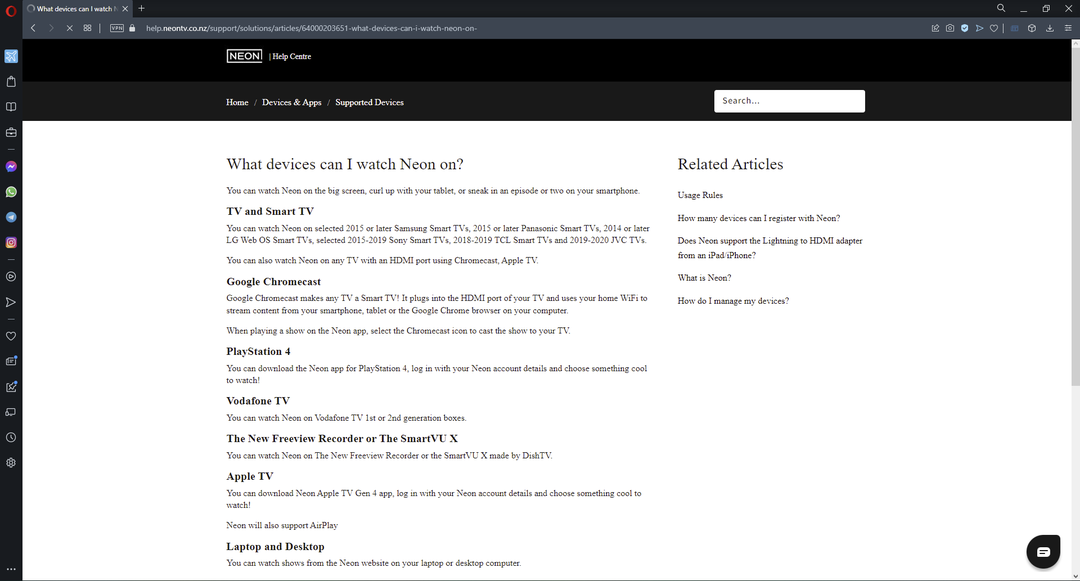
Wie viele Geräte können Sie auf Neon haben?
Abonnenten können bis zu fünf Geräte in einem Konto registrieren und auf bis zu zwei Geräten gleichzeitig streamen. Neon ist kompatibel mit Windows, Linux, macOS, Android, iOS, Apple TV (Gen4) und Smart TVs.
Wie kann ich Pufferprobleme in Neon NZ beheben?
1. Verwenden Sie einen anderen Browser
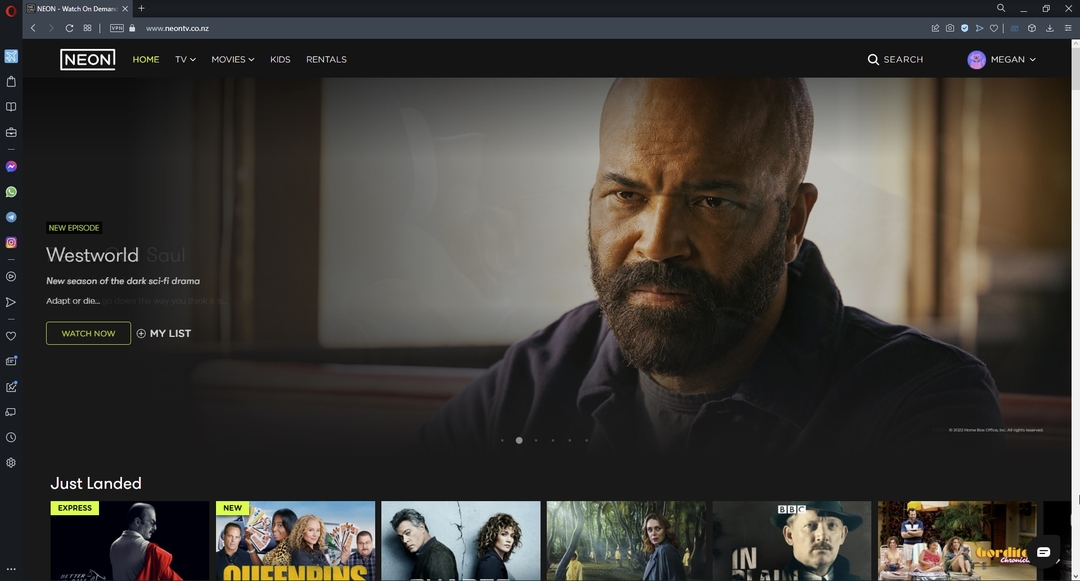
Manchmal können Pufferprobleme durch einen Browser verursacht werden, der einen Streaming-Dienst nicht verarbeiten kann. Wir empfehlen die Verwendung von Opera Browser für schnelles und sicheres Streaming. Mit einem integrierten Werbeblocker müssen Benutzer keine Erweiterung eines Drittanbieters herunterladen, um Anzeigen zu blockieren, die das Streaming verlangsamen.
Opera ist außerdem extrem schnell, ohne PC-Ressourcen zu beanspruchen, und schont den Akku Ihres Laptops, sodass Sie länger ohne Ladegerät streamen können.
Eine Funktion, die Opera zum besten für das Streaming macht, ist jedoch die Video-Popout-Funktion. Diese Funktion ermöglicht es Benutzern, das Video in einem eigenen Rahmen anzuzeigen, sodass Benutzer beim Surfen weiterschauen können.

Oper
Genießen Sie pufferfreies Streaming auf Neon NZ mit Opera Browser.
2. Passen Sie die Wiedergabequalität an
Benutzer können die Wiedergabequalität in den Neon-Videoeinstellungen anpassen. Eine leichte Reduzierung der Videoqualität hilft, die Pufferung zu beheben, jedoch auf Kosten der Bildqualität. Wenn Sie jedoch die Qualität verringern, erhalten Sie einen pufferfreien Stream.
Sie können die Wiedergabequalität mit einer stärkeren Internetverbindung erhöhen. Sehen Sie sich den nächsten Schritt an, um Ihre Netzwerkverbindung zu verbessern.
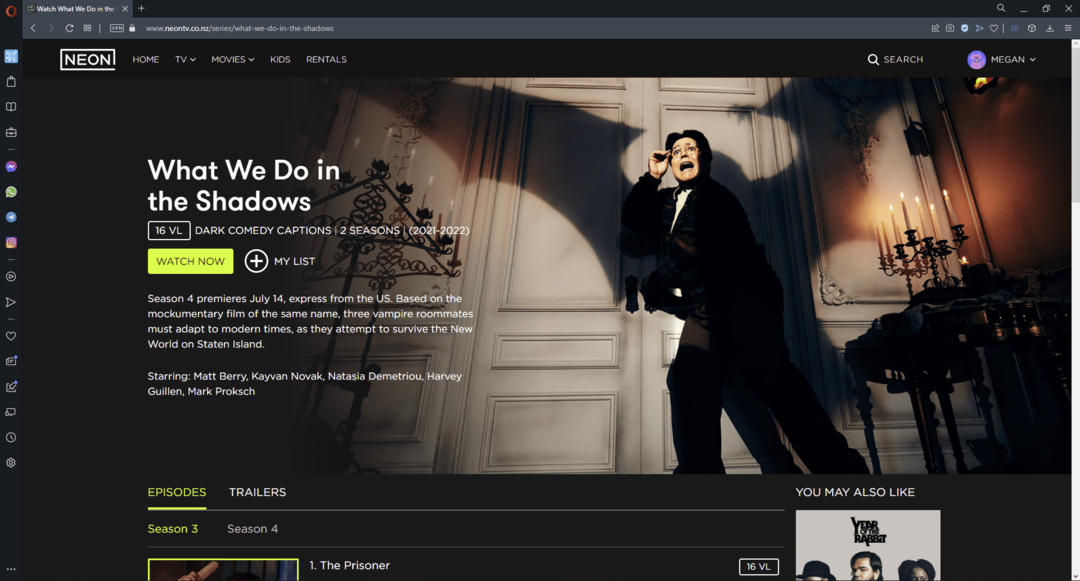
3. Verbinden Sie das Gerät mit einem Router
Wenn Sie Pufferprobleme auf Neon haben und vermuten, dass Ihr WLAN der Übeltäter sein könnte, versuchen Sie, Ihr Gerät über ein Ethernet-Kabel direkt mit dem Router zu verbinden. Dies stärkt Ihre Verbindung für ein pufferfreies Streaming-Erlebnis.
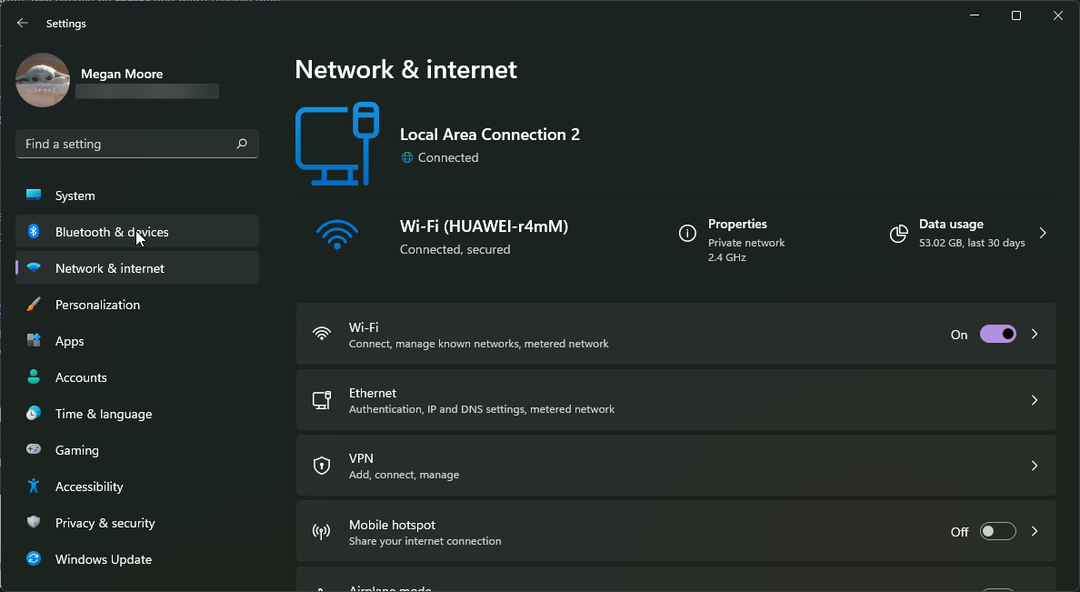
4. Deaktivieren Sie vorübergehend Firewall und Antivirus
- Klick auf das Anfang Menü und Suche Windows-Sicherheit.
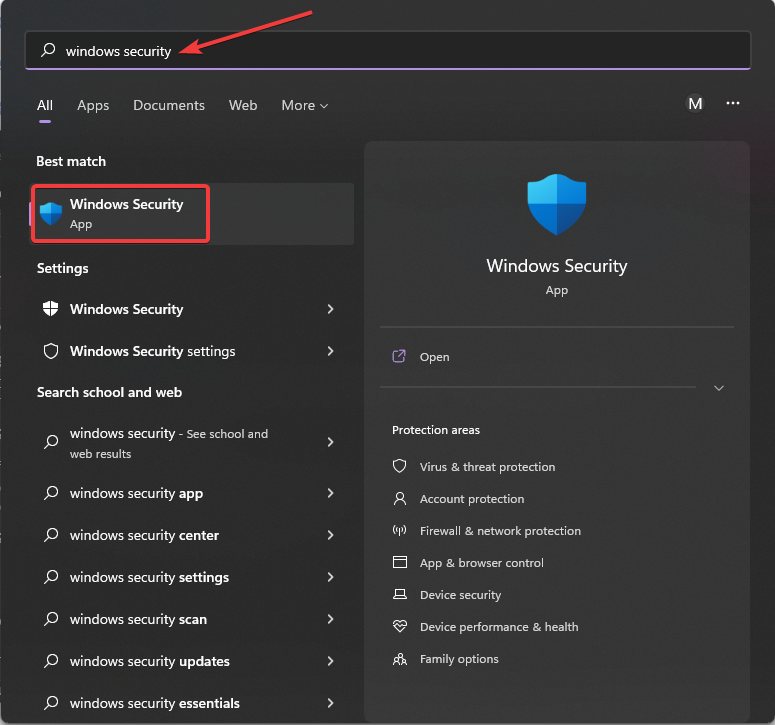
- Unter Firewall- und Netzwerkschutz, klicke auf Privates Netzwerk.
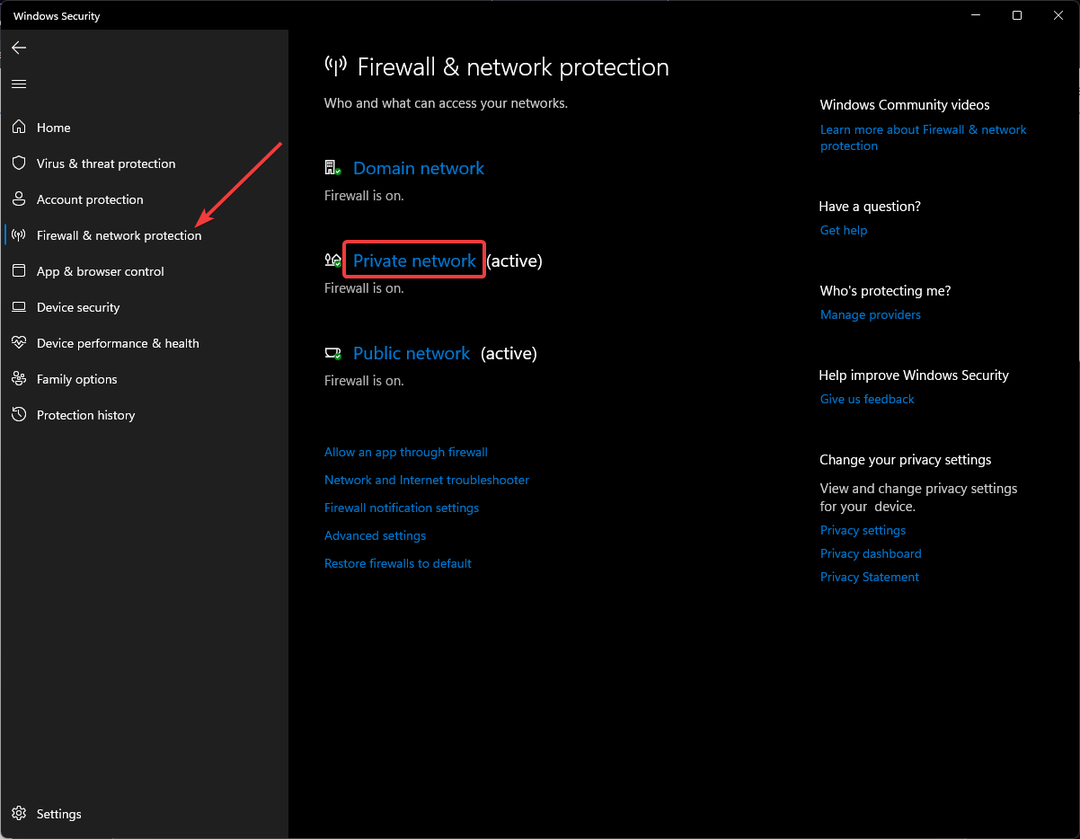
- Umschalten Microsoft Defender-Firewall aus.
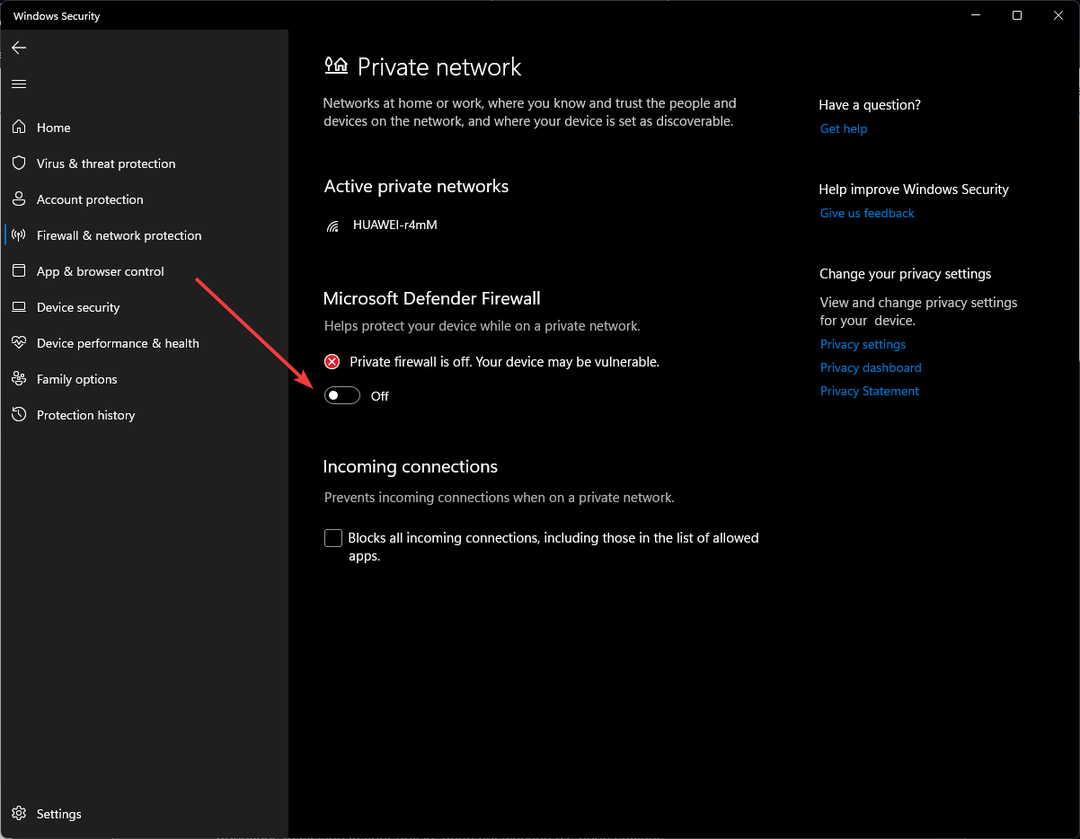
- Öffnen Sie Neon in Ihrem Browser.
Wenn Sie eine Firewall oder ein Antivirenprogramm eines Drittanbieters verwenden, können Sie diese vorübergehend in den Einstellungen deaktivieren. Diese Programme schützen Ihren PC vor Cyberangriffen und Malware, können jedoch beim Streaming Fehler verursachen.
- Fix: YouTube empfängt nicht genug Video, um das Streaming aufrechtzuerhalten
- 3 schnelle Möglichkeiten zur Behebung von Sling-Fehler 6-9 und Sling-Fehler 22-30
- 10 Möglichkeiten, Ihren Xfinity-Stream zu reparieren, wenn er nicht funktioniert
Denken Sie daran, Ihre Firewall und Ihren Virenschutz wieder einzuschalten, wenn Sie fertig sind, um Ihr Gerät zu schützen. Die meisten Firewall- und Antivirenprogramme schalten sich nach einer festgelegten Zeit automatisch wieder ein. Wenn Sie nach dem suchen Die besten Antivirenprogramme, die mit Windows 11 kompatibel sind, dafür haben wir Empfehlungen.
Hoffentlich hat eine der oben genannten Lösungen dazu beigetragen, Pufferprobleme in Neon NZ zu beheben. Teilen Sie uns in den Kommentaren mit, welcher Schritt für Sie funktioniert hat oder ob Sie einen Lösungsvorschlag haben.
 Haben Sie immer noch Probleme?Beheben Sie sie mit diesem Tool:
Haben Sie immer noch Probleme?Beheben Sie sie mit diesem Tool:
- Laden Sie dieses PC-Reparatur-Tool herunter auf TrustPilot.com mit „Großartig“ bewertet (Download beginnt auf dieser Seite).
- Klicken Scan starten um Windows-Probleme zu finden, die PC-Probleme verursachen könnten.
- Klicken Alles reparieren um Probleme mit patentierten Technologien zu beheben (Exklusiver Rabatt für unsere Leser).
Restoro wurde heruntergeladen von 0 Leser in diesem Monat.